电脑有两个edge浏览器怎么办 win10系统默认设置里有两个edge浏览器的解决方法
 rose1
rose1
06月02日 11:16
此文约为389字,阅读需要2分钟
使用win10系统发现默认设置中有两个edge浏览器该怎么办呢?下面小编就来给大家讲一下怎么解决!
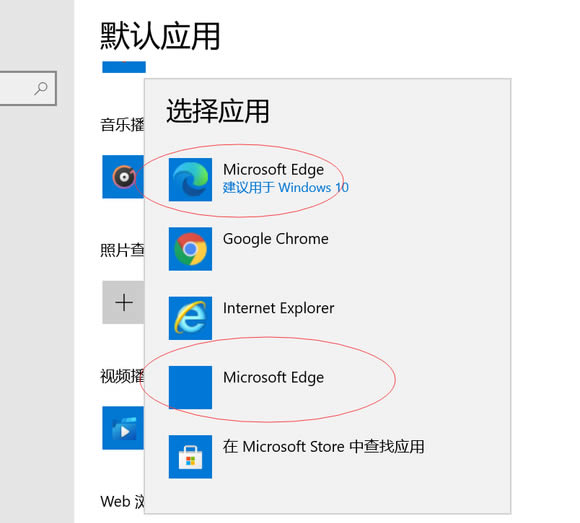
解决方法
方法一
可能有些朋友更新了系统,但是某个版本之前,系统更新还不会将旧版edge浏览器给移除。
想要彻底删除旧版Edge浏览器的最好方法是【更新系统】。
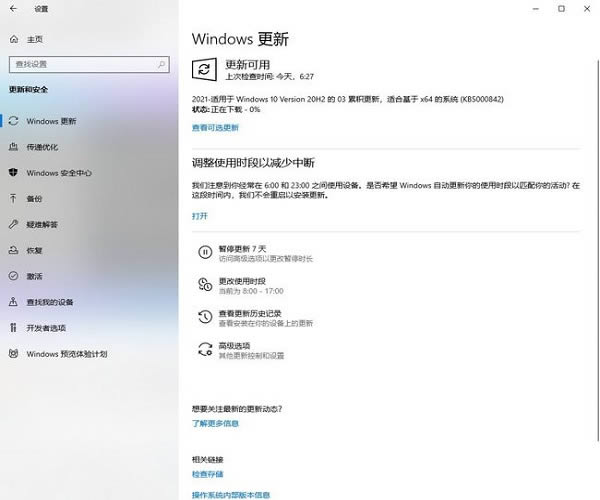
只要用户的Win10电脑系统更新完KB5000842累积更新补丁,就会把旧版本的edge浏览器给移除掉。
方法二
1、在搜索框中输入“Windows 功能”关键词,自动匹配“启用或关闭 Windows 功能”控制面板项目。点击启动它。
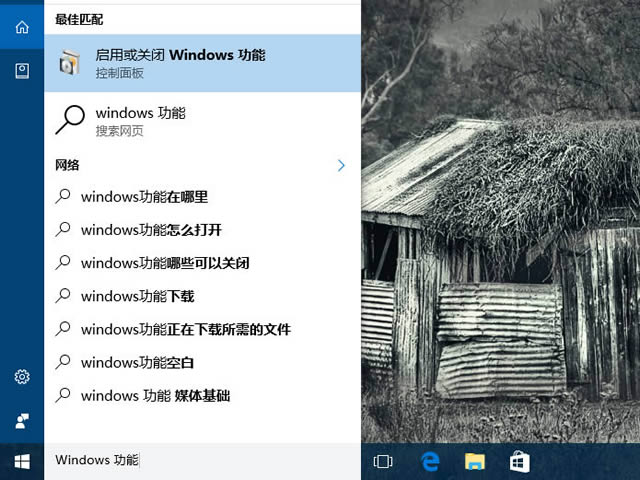
2、在打开的“Windows 功能”对话窗口中,取消掉 Internet Explorer 11 前面的复选框对勾,点击“确定”按钮。
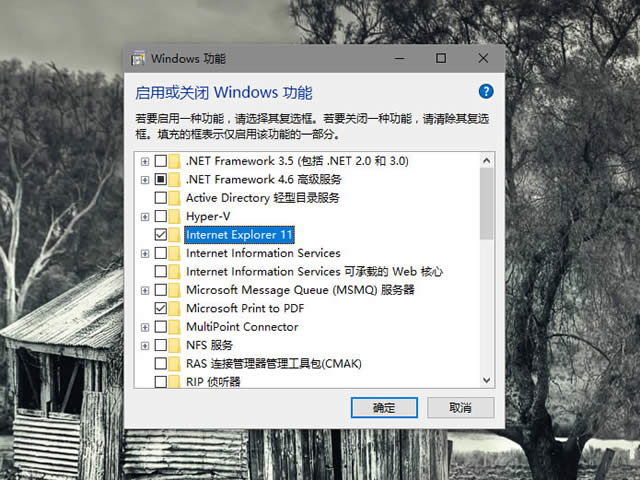
3、经过更新设置,将会弹出设置完成的对话框,点击“立即重新启动”按钮,下次重启进入桌面,Internet Explorer 11 浏览器将会被从 Windows 10 系统中删除。
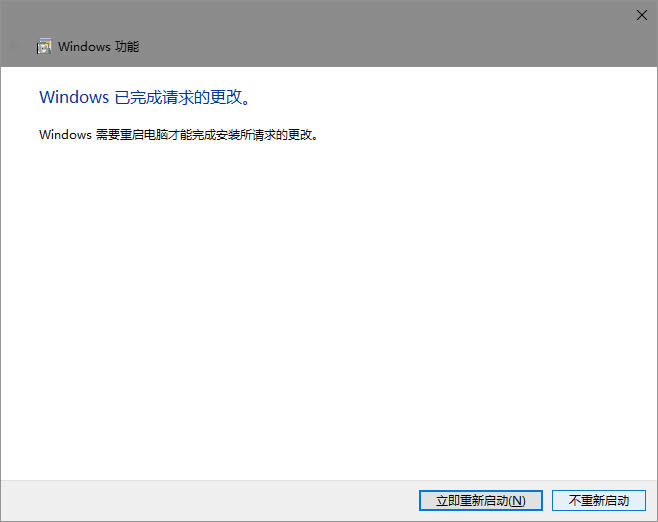
以上就是win10系统默认设置里有两个edge浏览器的解决方法了,如果你有其他问题可以给我们留言,我们将尽快为你解答!更多精彩内容敬请关注UC电脑园!
未知的网友